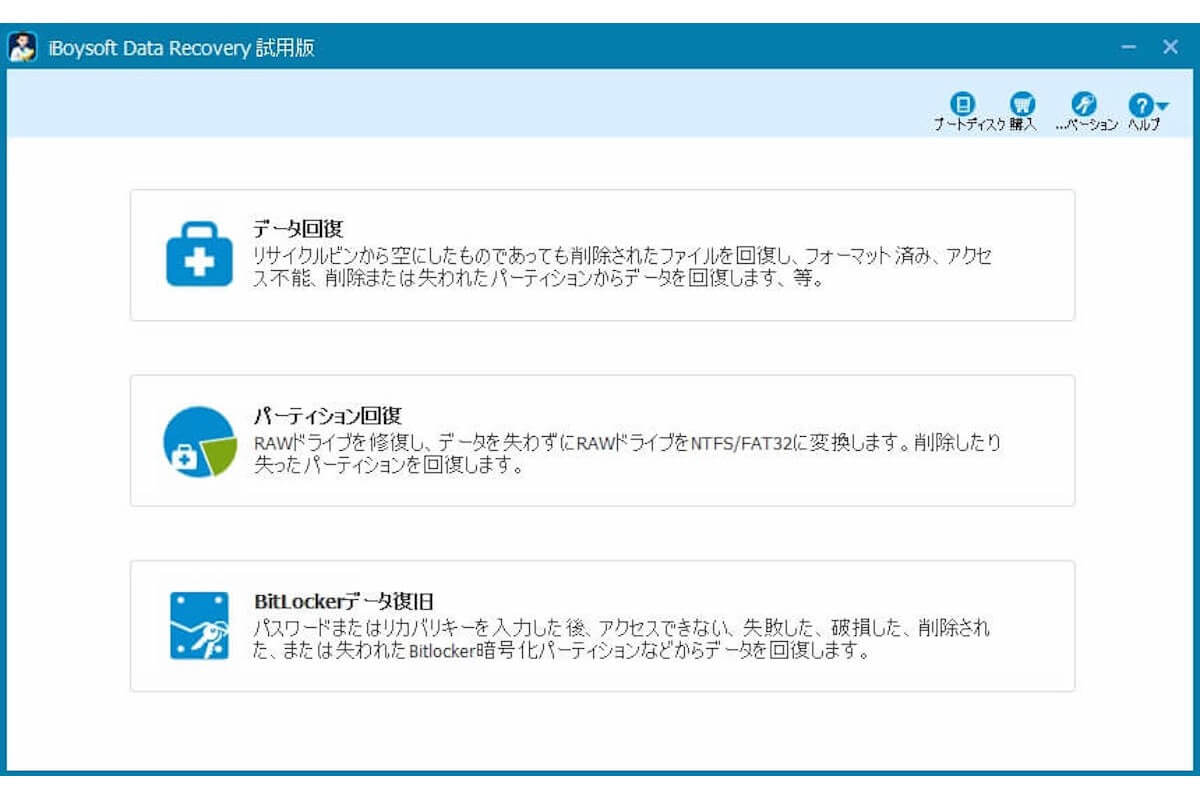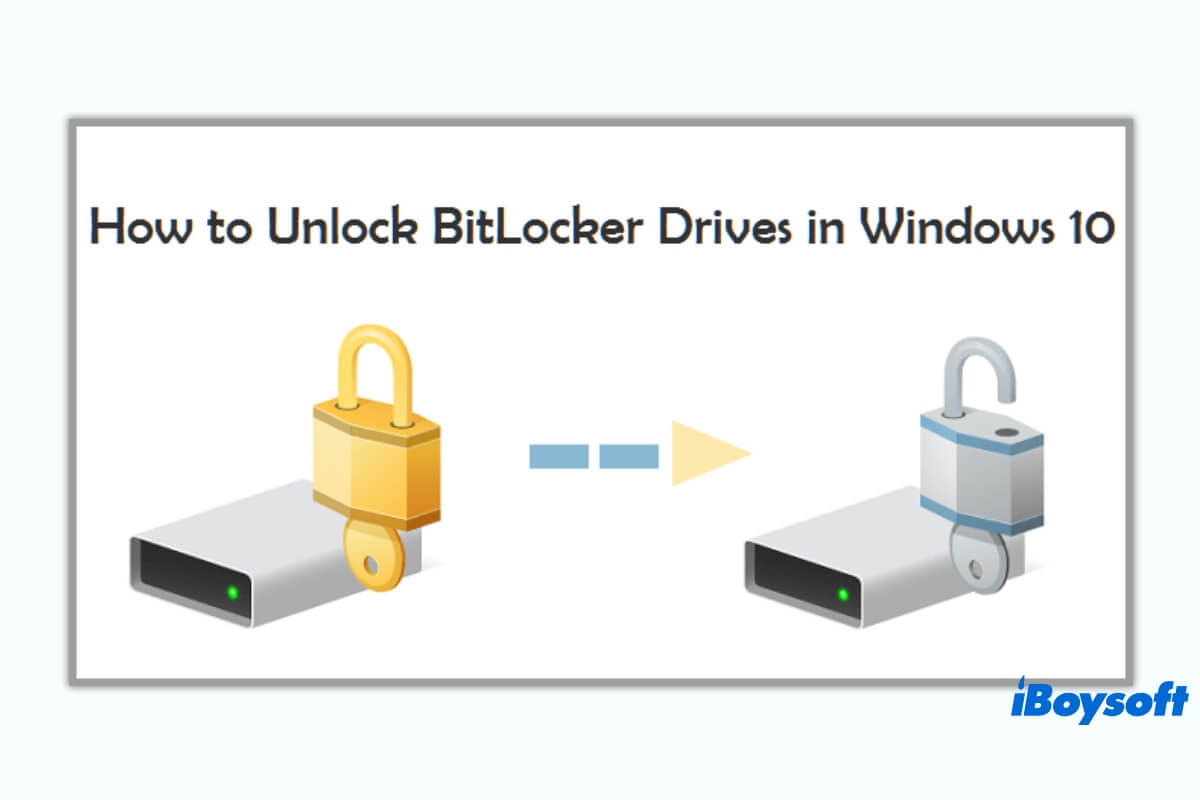BitLocker暗号化は、ハードドライブ上のデータへの不正アクセスや改ざんをブロックするフルボリューム暗号化機能です。しかしその一方で、ドライブから失われたファイルの復元は困難になります。
WindowsコンピューターのBitLockerで暗号化されたドライブからデータを削除した場合は、ごみ箱を開いて、削除したファイルがあるかどうかを確認して、元に戻すことができます。それでもなお、Windows 11/10/8/7でBitLockerで暗号化されたドライブから永久に削除されたまたは紛失したファイルを回復する方法を学ぶために、この投稿をフォローしてください。
BitLockerドライブから削除や消失したファイルを回復する方法のガイド:
| 手法 | 詳細な手順 | 適用される状況 |
| ごみ箱から失われたデータを回復する | 1. デスクトップ上のごみ箱を開く 2. ファイルを参照し、必要なファイルを選択します。 3. 復元をクリックする | ファイルは、「削除」をクリックするか、ごみ箱に移動することで削除される。 |
| BitLockerデータ回復ツールで失われたデータを回復する | 1. iBoysoft Data Recovery for Windowsを無料ダウンロード、インストール、および開く。 2. BitLockerで暗号化されたドライブを選択して、次へをクリックします。 3. BitLocker パスワードまたは回復キーを入力して、失われたファイルのスキャンを開始します。 4. スキャン後、ファイルをプレビューし、「回復」をクリックして別の場所に復元します。 | Shift + Deleteキーを押すか、ごみ箱を空にすることによってファイルが永久に削除された場合、または削除されたファイルが30日以上ごみ箱に移動された場合。 |
BitLocker 回復ソフトウェア - iBoysoft Data Recovery for Windows を無料でダウンロードして、BitLocker で暗号化されたドライブから失われたデータを回復します。
BitLockerドライブから削除されたファイルを復元できますか?
状況によって異なります。BitLockerで暗号化されたドライブからファイルを誤って削除した場合、ごみ箱を参照してファイルを見つけることができます。
Shift + Delete キーを押したり、ごみ箱を空にしてコンピューターからファイルを完全に削除した場合、または削除したデータがごみ箱に 30 日以上保存されている場合は、上書きされていない場合にのみ、データ復旧ツールを使用して削除されたファイルを復元できます。
ただし、ソリッドステートドライブ (SSD) を搭載した最新のノートパソコンからファイルを完全に削除した場合、SSD の TRIM 機能が有効になっていると、データ復旧ソフトウェアを使用しても PC からデータを復旧することはできません。
さらに、BitLocker 暗号化の特殊性により、暗号化パスワードまたは回復キーを持つ管理者のみがデータ復旧ツールを使用して暗号化されたドライブ上の失われたファイルをスキャンし、アクセスできます。
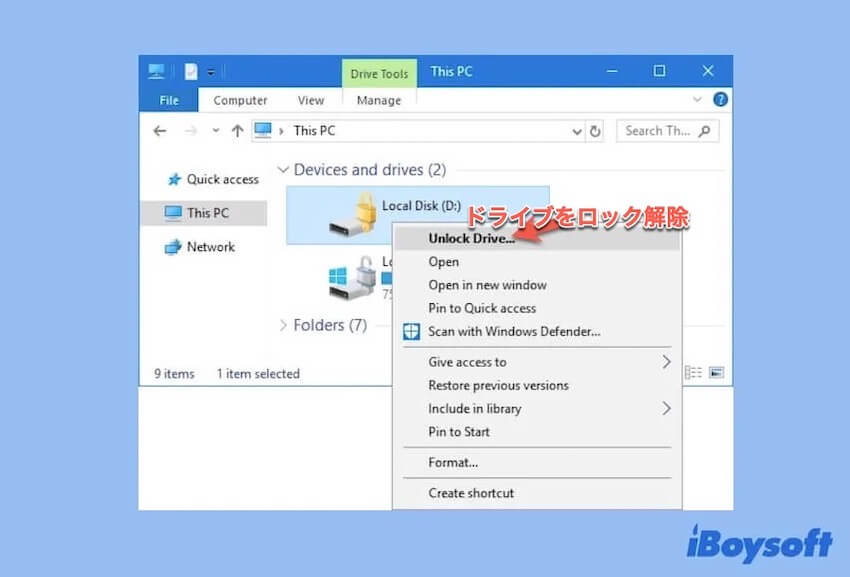
したがって、BitLockerドライブから削除されたまたは紛失したファイルを復元できるかどうかは、状況によって異なります。
キーがなくても BitLocker で暗号化されたドライブからデータを復元できますか?
BitLocker 暗号化パスワードをお持ちの場合は、答えは「はい」です。BitLocker で暗号化されたドライブにアクセスするには、BitLocker 暗号化パスワードまたは回復キーのいずれかが必要です。パスワードと BitLocker 回復キーがない場合、データ復旧ツールを使っても Windows 10 上の BitLocker で暗号化されたドライブからデータを復元することはできません。
実際、ドライブでBitLocker暗号化を有効にすると、回復キーが自動的に生成され、保存が求められます。そして、BitLocker回復キー を保存する一般的な場所は以下のとおりです:
- Microsoftアカウント内。
- 外部バックアップドライブ内。
- コンピューター内のドキュメント内。BitLocker回復キーを印刷した場合は、「Microsoft Print to PDF」を検索してください。
- BitLocker暗号化識別子、例えば「BitLocker Recovery Key 444C8E16-45E7-4F23-96CE-3B3FA04D2189」と命名された.txtファイル内。
- 印刷された紙の上に。
- Active Directory(AD)内。
- Microsoft Azureアカウント内。
BitLockerドライブから削除されたか紛失したファイルを復元する方法は?
BitLocker で暗号化されたドライブから削除または紛失したファイルを復元するには、ごみ箱を確認するか、BitLocker データ復旧ソフトウェアを使用します。
ごみ箱からBitLockerドライブから削除されたか紛失したファイルを復元する
誤って「削除」をクリックしたり、ごみ箱を空にせずにファイルをドラッグ&ドロップしてしまった場合でも、BitLocker ドライブから削除または紛失したファイルを簡単に復元できます。
- デスクトップ上のごみ箱をダブルクリックして開きます。
- ごみ箱内のファイルを参照し、必要なファイルを見つけます。
- 対象のファイルを右クリックし、「復元」を選択します。
これで、削除されたファイルは以前保存されていた BitLocker ドライブに戻ります。
データ復旧ツールを使用して、BitLocker ドライブから削除または失われたファイルを復元する
ごみ箱を空にした場合、Shift + Delete キーを押した場合、またはファイルをゴミ箱に移動してから30日以上経過した場合、BitLocker ドライブ上のファイルはコンピューターから完全に削除されたことを意味します。
このような状況では、iBoysoft Data Recovery for Windows などの BitLocker 用データ復旧ツールを使用して、BitLocker で暗号化されたドライブから削除または失われたファイルを復元する以外に方法はありません。
特に、これらのケースでは、どのデータ復旧ソフトウェアを使用してもBitLocker暗号化ドライブからデータを回復することはできません:
ケース1:BitLocker暗号化ドライブ上の削除されたデータが上書きされました。これは特に、Cドライブ、つまりオペレーティングシステムドライブで発生します。ファイルを削除した時点からコンピューターを使い続けると、削除されたファイルは上書きされる可能性があります。そのため、ファイルを完全に削除したことに気づいたら、コンピューターまたは外付けハードドライブの使用を中止してください。
ケース2: 削除したファイルは、SSDとTRIM機能が有効なラップトップに保存されています。SSDからファイルが完全に削除されると、TRIM機能によってこれらの削除されたファイルの内容がすぐに自動消去されます。Windows 7以降、SSDを搭載したラップトップは自動的にTRIMが有効になります。
ケース3: BitLockerのパスワードと回復キーがありません。パスワードまたは回復キーを使用してBitLockerドライブのロックを解除することでのみ、データ復旧ツールは削除されたファイルや失われたファイルをスキャンして復旧できます。
iBoysoft Data Recovery for Windows を使用して BitLocker で暗号化されたドライブから削除や失われたファイルを回復するチュートリアル:
iBoysoft Data Recovery for Windowsは、破損、アクセス不能、フォーマットされたBitLocker暗号化ドライブから失われたファイルの復元にも対応しています。また、このBitLockerデータ復元ソフトウェアは、BitLocker暗号化ドライブ上の失われたパーティションからデータを復元することも可能です。
ステップ1: iBoysoft Data Recovery for Windows を無料でダウンロードしてコンピューターにインストールします。
BitLockerで暗号化されたCドライブから失われたファイルを復元したい場合は、コンピューターをシャットダウンし、起動可能なUSBドライブを使って起動してください。その後、この外付け起動ドライブにiBoysoft Data Recovery for Windowsを無料でダウンロードしてインストールしてください。
ステップ2: iBoysoft Data Recovery for Windowsを開き、"BitLockerデータ復旧"モジュールを選択します。
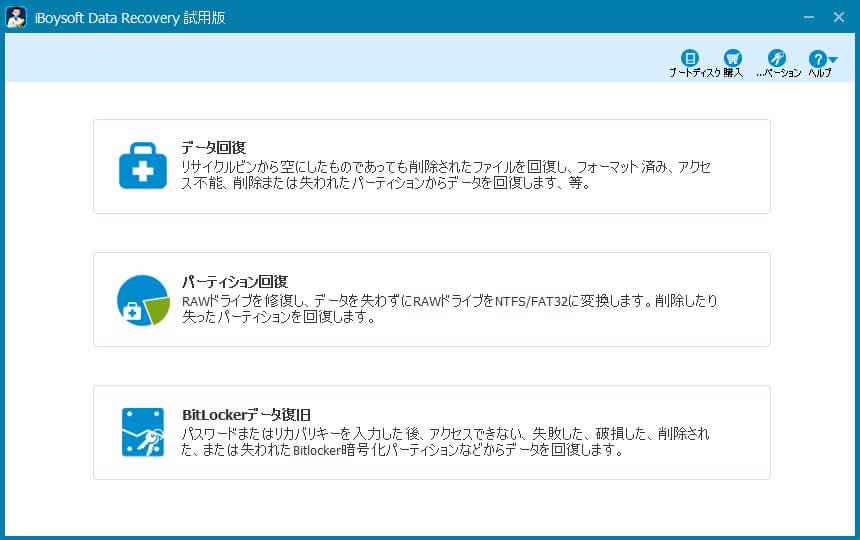
ステップ3: 紛失したデータを検索するBitLocker暗号化ドライブを選択し、"次へ"をクリックします。
ステップ4: ポップアップウィンドウにBitLockerパスワードまたは48桁の回復キーを入力し、「OK」をクリックして削除されたファイルのスキャンを開始します。
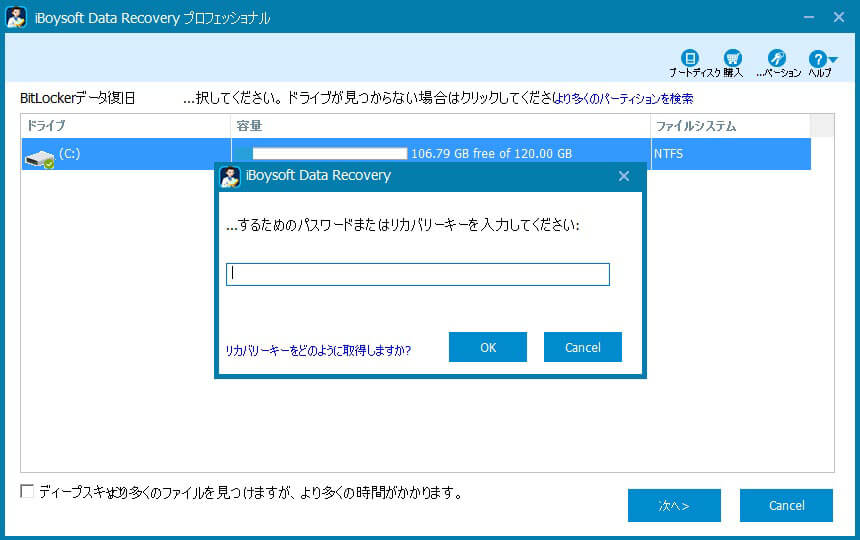
ステップ5: スキャンが完了したら、見つかったファイルをプレビューして、復元可能かどうかを確認します。ファイル自体が破損している場合、データ復旧ソフトウェアでは復元できません。
ステップ6: 必要なファイルを選択し、「回復」をクリックして別の場所に保存します。
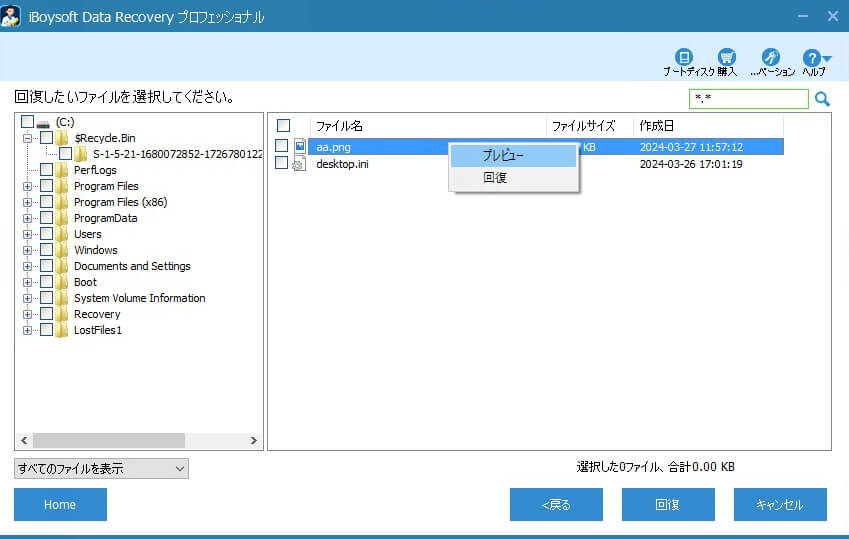
結論
BitLocker暗号化ドライブから削除または紛失したファイルを回復することは、様々な前提条件を満たす必要があるため、簡単ではありません。しかし、失われたデータが上書きされておらず、BitLocker暗号化パスワードまたは回復キーをお持ちであれば、BitLockerドライブから完全に削除されたファイルを復元することは不可能ではありません。この記事の手順に従って、BitLockerで暗号化されたドライブから削除されたデータを復元してください。
BitLockerドライブから削除または紛失したファイルを回復するFAQ
- QパスワードでBitLocker暗号化ドライブからデータを回復する方法は?
-
A
iBoysoft Data Recovery for Windowsのようなデータ回復ツールを使用する必要があります。以下の手順を実行してください。
1. コンピューターにiBoysoft Data Recovery for Windowsを無料でダウンロードし、インストールして開きます。
2. メイン画面でBitLocker Recoveryモジュールを選択します。
3. BitLocker暗号化ドライブを選択し、次へをクリックします。
4. BitLocker暗号化パスワードを入力し、スキャンを開始するにはOKをクリックします。
5. スキャンプロセスが完了するのを待ち、スキャン結果をプレビューします。
6. 欲しいファイルを選択し、別の場所に保存するために回復をクリックします。
- QパスワードなしでBitLocker暗号化ドライブからデータを回復する方法は?
-
A
BitLockerパスワードを忘れた場合は、BitLocker回復キーを使用してBitLocker暗号化ドライブをロック解除し、ファイルを取得することができます。 BitLocker回復キーを見つけるには、印刷されているかどうかを確認し、コンピューター上のドキュメントに保存しているか、.txtファイルとして保存しているか、またはMicrosoftアカウントに保存しているかを確認できます。